In questa guida vi spiegheremo come fare per inserire le icone delle app all’interno della cartella Edicola, senza la necessità di effettuare il Jailbreak.
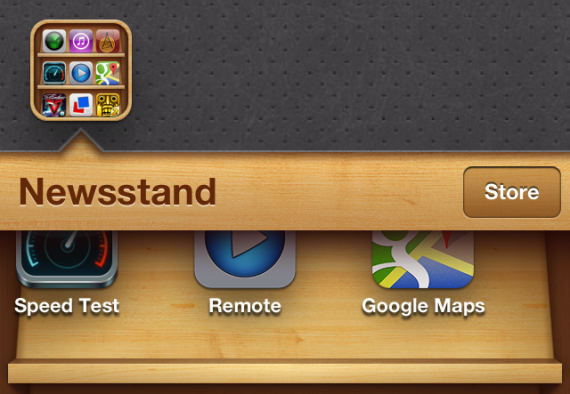
Al fine di eseguire correttamente questa guida, è necessario spostare Edicola nella seconda pagina della vostra schermata Home, mentre le icone delle app che desiderate inserirvi all’interno dovranno essere spostate tutte in terza pagina.
1. Dopo aver posizionato le icone nella giusta posizione, spostatevi alla terza schermata della Home, premete il tasto Home, quindi toccate contemporaneamente sull’icona dell’app che volete spostare. L’iPhone tornerà alla prima pagine e, a quel punto, spostatevi velocemente alla pagina 2, dove è posizionata l’icona Edicola. Se l’operazione è stata completata con successo, le icone saranno in modalità wiggle (tremolio).
2. Ora toccate l’icona Edicola per aprirla e premete il tasto Home. A questo punto, l’app che avete selezionato al punto 1 dovrebbe entrare nella cartella Edicola. E’ possibile ripetere questa operazione con qualsiasi altra applicazione.
Tale operazione può essere ripetuta anche per inserire cartelle in Edicola e cartelle all’interno di altre cartelle. In questo caso, però, quando proverete ad aprire una sottocartella, il dispositivo si riavvierà, per cui può essere utile solo per nascondere app che non utilizzate (ad esempio quelle native, che non possono essere disinstallate). Ancora, se volete “nascondere” tutte le icone e renderle invisibili, una volta inserite in Edicola basterà che vi colleghiate al sito www.cydiahacks.com. Una volta aperto il link da iPhone, cliccate su “Hide Apps No Jailbreak” e selezionate proprio Edicola: a quel punto tutte le icone inserite non saranno più visibili fino ad un prossimo riavvio del terminale. Se l’operazione non riesce, dopo aver ciccato sul tasto enunciato prima, cliccate su Done, tenete premuto sull’icona Edicola fin quando non inizia a “tremare” e, infine, cliccate sulla X per nascondere l’app e tutte le icone al suo interno.
Ecco un video realizzato da AppDevice: